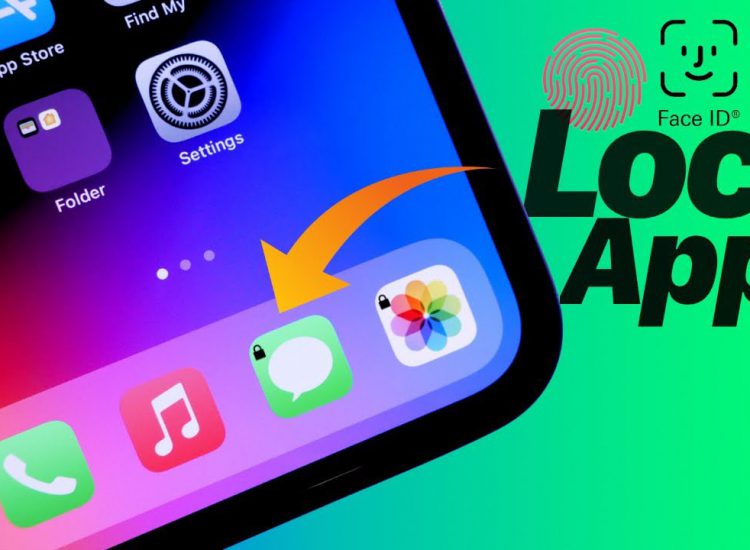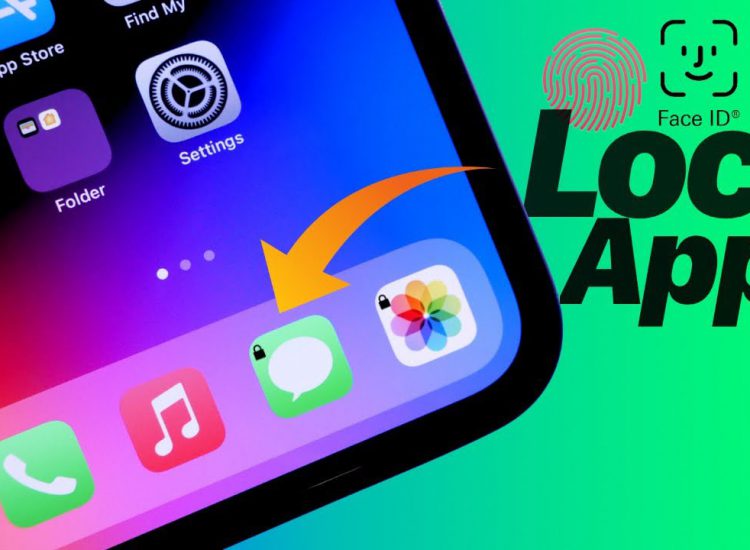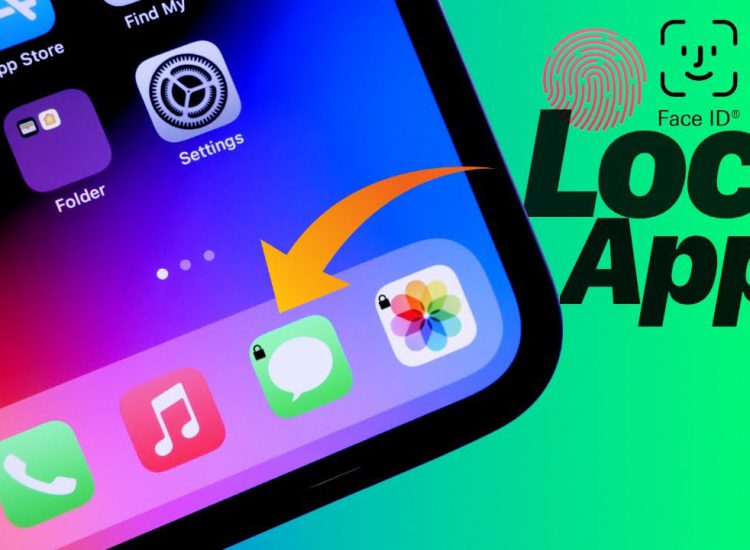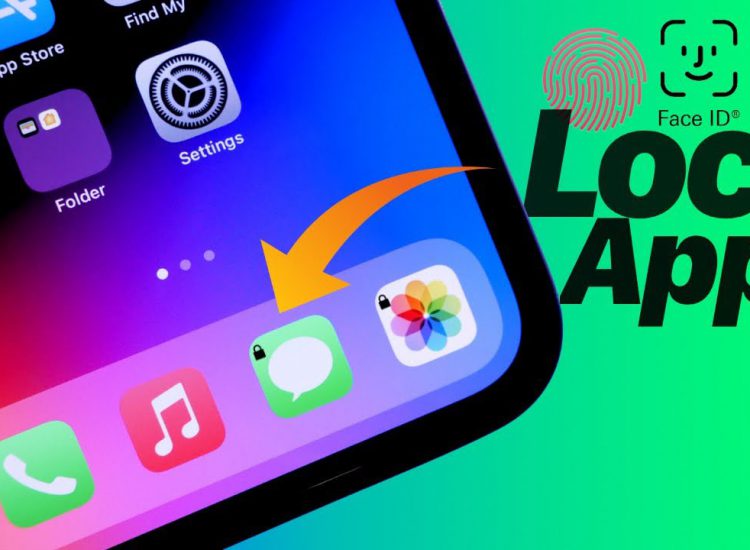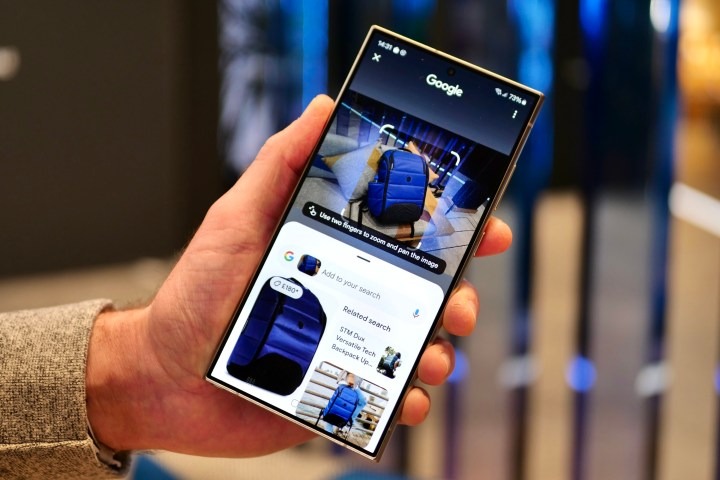3 cách khôi phục Bookmark bạn lỡ xóa trên trình duyệt Microsoft Edge
Toc
Bạn có các Bookmark quan trọng trên trình duyệt Microsoft Edge và chẳng may xoá mất chúng đi khi dọn dẹp lịch sử duyệt web, đồng bộ dữ liệu hoặc cài đặt lại trình duyệt. Vậy làm sao để khôi phục các bookmark đã xóa này? Trong bài viết sau đây hãy cùng tìm hiểu 3 cách khôi phục Bookmark bạn lỡ xóa trên trình duyệt Microsoft Edge với Phúc Anh
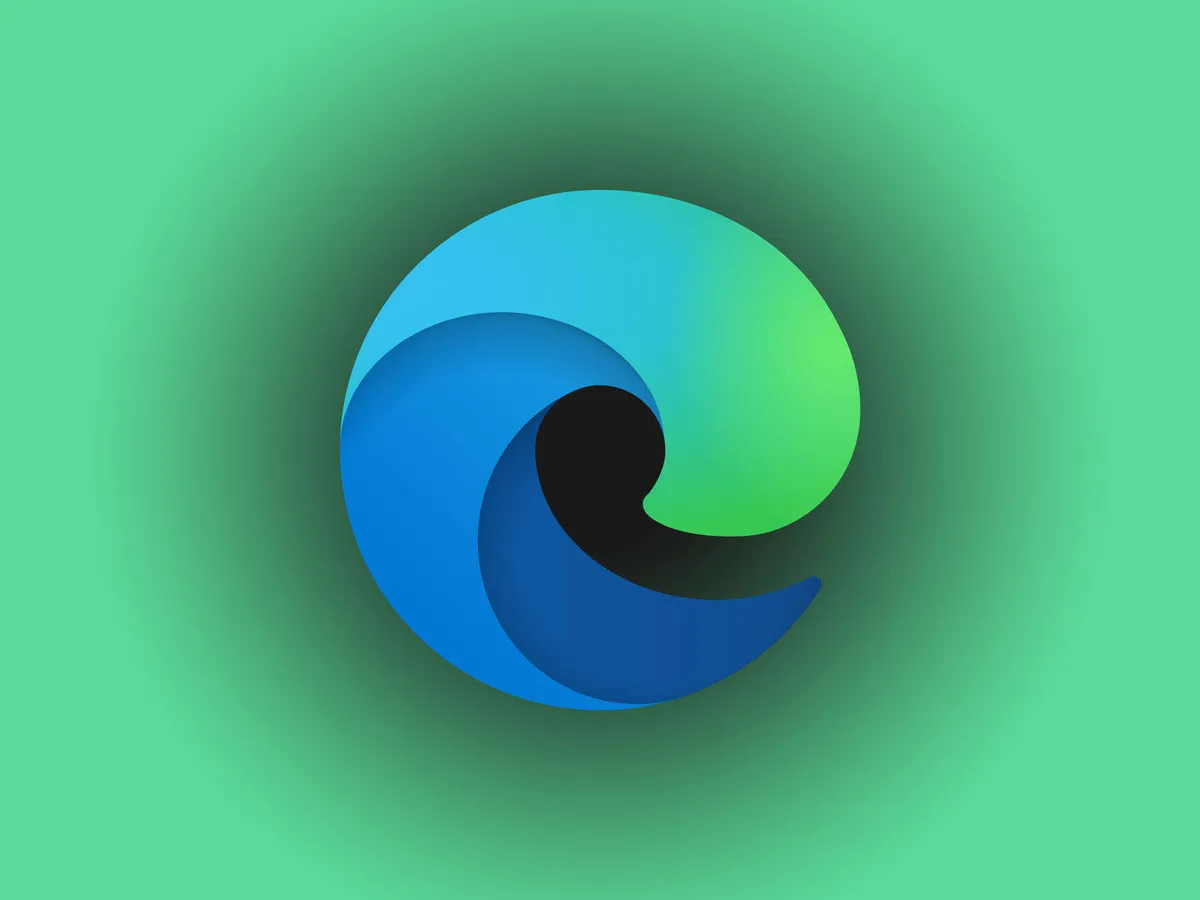
3 cách khôi phục các bookmark đã xóa trên Microsoft Edge
Hiện tại thì trình duyệt Microsoft Edge đang là một trình duyệt web với nhiều tính năng mạnh mẽ, ưu việt về tốc độ lướt web. Không chỉ vậy trình duyệt này còn cho phép bạn khôi phục các bookmark đã xóa
Cách 1: Sử dụng tính năng Undo
Bước 1: Mở Microsoft Edge và nhấp vào biểu tượng Favorites (Icon hình ngôi sao) trên thanh công cụ, hoặc bạn có thể sử dụng phím tắt Ctrl + Shift + O
Bước 2: Nhấn vào biểu tượng ba chấm trên màn hình > chọn ‘Open Favorites Page’

Bước 3: Nhấn Ctrl+Z để hoàn tác việc xóa bookmark
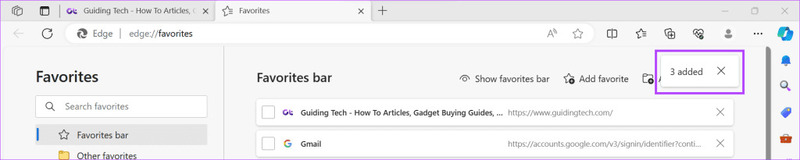
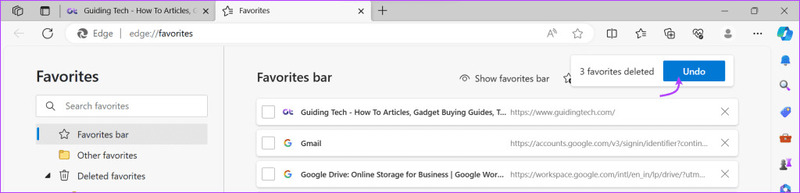
Cách này không chỉ khôi phục những bookmark đã bị xóa mà bạn cũng có thể nhấn Ctrl + Z thêm một vài lần để khôi phục các trang web yêu thích đã bị xoá ở thời gian lâu hơn
Ngoài ra nếu bạn vô tình xóa một vài bookmark trên Microsoft Edge, bạn có thể khôi phục nó bằng cách đơn giản là nhấp vào nút Undo trên màn hình
Cách 2: Sử dụng tính năng khôi phục của Microsoft Edge
Để có thể sử dụng được tính năng này thì bạn cần lưu ý những điều sau đây:
– Các bookmark phải được đồng bộ hóa với tài khoản Microsoft bạn đăng nhập trên Microsoft Edge
– Chỉ có thể khôi phục các bookmark đã xóa trong vòng 28 ngày
Bước 1: Mở trình duyệt Microsoft Edge > nhấn vào biểu tượng Favorites trên thanh trên cùng.
Bước 2: Nhấn vào biểu tượng ba chấm > Chọn ‘Restore deleted favorites’
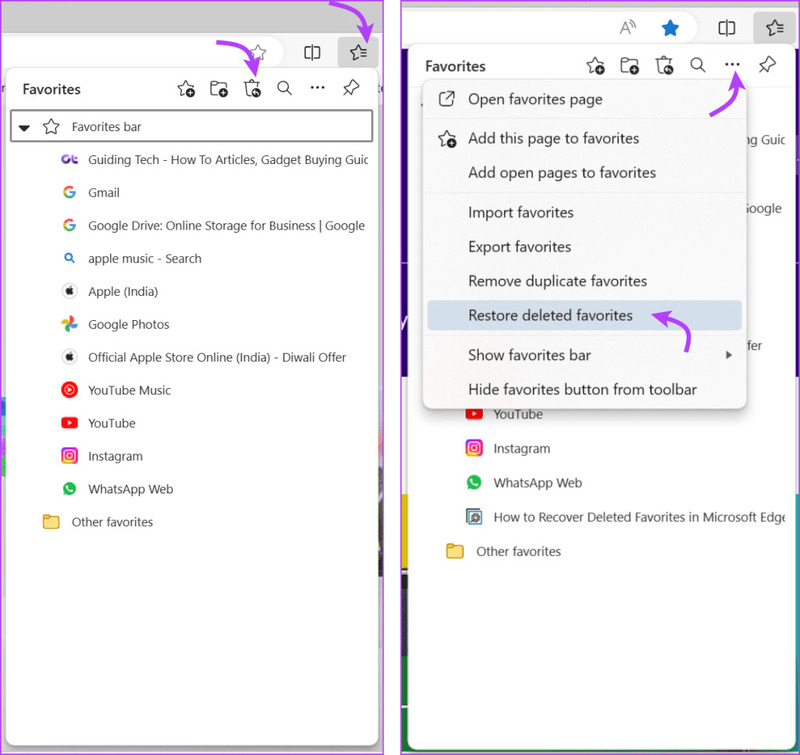
Bước 3: Chọn thư mục hoặc trang web đã xóa để khôi phục nó > nhấn vào ‘Restore’ để khôi phục
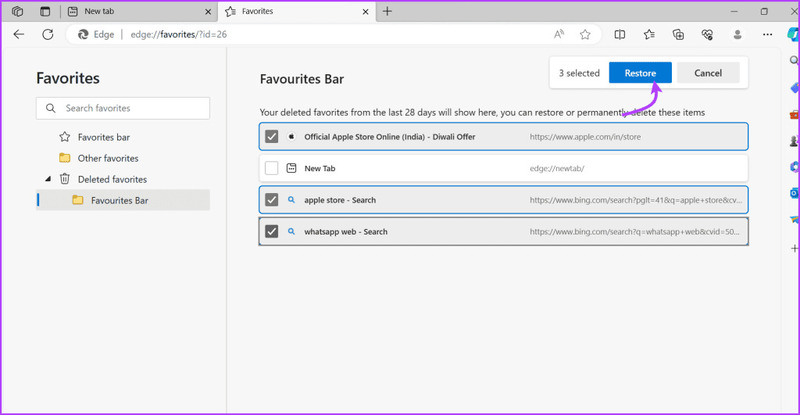
Cách 3: Khôi phục từ thư mục cài đặt của Microsoft Edge
Bước 1: Mở File Explorer và đi tới This PC > điều hướng đến C:UsersUserName. Trong đó UserName chính là tên tài khoản máy tính của bạn
Bước 2: Tìm thư mục Favorites và nhấp chuột phải chọn ‘Show more options’
Bước 3: Chọn ‘Restore the previous version’
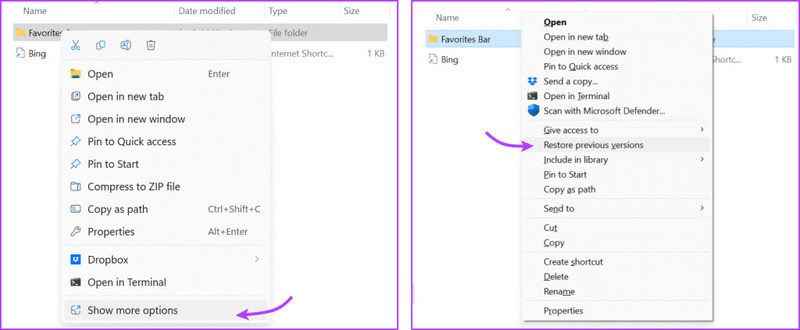
Bước 4: Cửa sổ mới hiện ra bạn chọn phiên bản trước (nếu có) và nhấn Apply.
Sau khi Thực hiện xong bạn vào lại trình duyệt Microsoft Edge và xem các bookmark yêu thích của bạn đã quay trở lại chưa
Trên đây mình đã hướng dẫn các bạn 3 cách Khôi phục các bookmark đã xóa trên trình duyệt Microsoft Edge để bạn có thể lấy lại được những trang web yêu thích mà bạn đã lưu. Chúc bạn thành công và hãy tiếp tục đón đọc các bài viết tiếp theo từ Phúc Anh